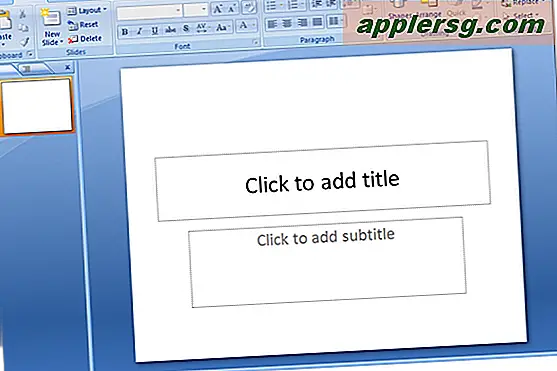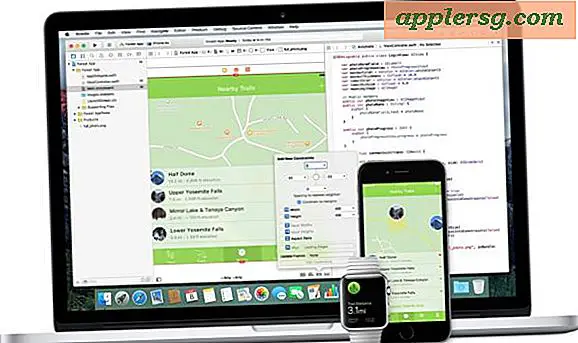Padroneggia i gesti multitouch per iPad
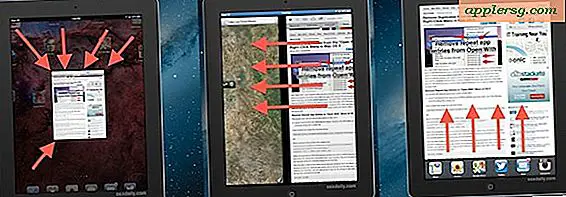
I gesti multitouch sono una delle migliori funzionalità nascoste di iOS sull'iPad, ma una quantità sorprendente di utenti iPad non sembrano usarli. Forse è perché semplicemente non sai di loro, o forse non hai speso il tempo per imparare cosa sono e perché sono utili. Prendi alcuni minuti per imparare i gesti e farai di più con l'iPad o l'iPad mini in pochissimo tempo, perché offrono il modo più veloce per chiudere le app, arrivare alla schermata principale e passare da un'app all'altra in esecuzione su iOS.
Abilita i gesti Multitouch (multitasking) per iPad
Per prima cosa, assicuriamoci che i gesti multitouch siano abilitati. Questi sono solitamente attivati di default nelle versioni più recenti di iOS, ma è facile controllare:
- Apri l'app Impostazioni e tocca "Generale"
- Scorri verso il basso per trovare "Multitasking Gestures" e ruota su ON

Con i gesti multitasking attivati, ora puoi utilizzare quattro o cinque dita per eseguire varie attività che miglioreranno notevolmente l'usabilità dell'iPad.
Ecco i quattro gesti multitouch che dovresti usare adesso:
Le frecce rosse indicano la posizione e i movimenti del dito, in ogni esempio è possibile utilizzare quattro o cinque dita.
1: Chiudi le app e torna alla schermata principale con un pizzico
Usa un movimento di pizzicamento a quattro o cinque dita per chiudere l'app corrente, rimandandoti alla schermata principale dell'iPad. Questo è così utile che probabilmente sarà il più usato del gruppo.

2: Rivela la barra delle applicazioni multitasking con uno scorrimento verso l'alto
Utilizzare uno scorrimento verticale quattro o cinque dita verso l' alto per aprire la barra delle applicazioni multitasking. Questa è la stessa barra multitasking che vedi quando fai doppio clic sul pulsante Home e ti consente di passare rapidamente da un'app all'altra, accedere ai controlli di luminosità, riprodurre musica e altro ancora. Ripetendo il passaggio verso il basso, si chiude nuovamente la barra di multitasking.

3: cambia le applicazioni scorrendo orizzontalmente
L'uso di uno scorrimento orizzontale a quattro o cinque dita scorre tra le app aperte. Prova a scorrere da destra a sinistra, poiché molto probabilmente sei nell'ultima app. Se sei sulla 'fine' dell'elenco delle app (come determinato dalla barra multitask), vedrai un'animazione stretch e la finestra attiva al momento rimbalzerà sul posto, piuttosto che passare da un'app all'altra.

4: Chiudere più app contemporaneamente con quattro tap a dita
Se hai bisogno di chiudere più app allo stesso tempo, usa lo scorrimento verso l'alto per rivelare la barra multitask, quindi tocca e tieni premuto su qualsiasi icona fino a quando non iniziano a tremare e rivelano il pulsante rosso (-) Chiudi. Ora usa più dita per toccare contemporaneamente i pulsanti di chiusura rossi per uscire da più app contemporaneamente. Questo non è un gesto multitouch o multitask "ufficiale", ma è quello che abbiamo scoperto e funziona così bene che vale la pena includerlo in questo elenco. Inoltre, questo è l'unico gesto iOS elencato qui che funziona anche su iPhone e iPod touch.

Non ho i gesti sul mio iPad, perché no?
Se i gesti multitasking non sono un'opzione per te in Impostazioni, è probabilmente perché sei su un iPad più vecchio o su una versione precedente di iOS. Gli iPad con versioni iOS precedenti alla 5.0 non avranno a disposizione il gesto multitouch.
Hai anche un Mac? Non perdere questo elenco di gesti multitouch disponibili in OS X per una varietà di app, che funzioneranno con qualsiasi Mac dotato di trackpad o Magic Mouse.